С первой частью даной статьи вы можете ознокомиться здесь, а со второй здесь.
3.1 Создание технической иллюстрации
Перед прочтением данной части статьи рекомендую ознакомиться с теоретическими основами изображения объектов в изометрической проекции с использованием Adobe Illustrator.
Для начала в файле с изометрической сеткой необходимо создать новый слой и скопировать на него эскиз для построения технической иллюстрации.
Далее необходимо разместить эскизы (вид сверху и вид слева) корпуса тройника в соответствующих изометрических плоскостях и расположить эти два эскиза друг относительно друга по смежному ребру.
Следующим шагом является дальнейшее упрощение эскиза, а именно удаление невидимых элементов. Т.е. тех элементов, которые не будут видны при взгляде на объект, изображаемый на технической иллюстрации.
На следующем шаге необходимо провести дополнительные построения чтобы получить корпус тройника изображенный в изометрической проекции.
Проецируем эскиз сборочного чертежа гидравлического тройника в соответствующую плоскость и размещаем его в корпусе тройника по месту сечения.
После этого необходимо удалить все лишние элементы, которые будут мешать при дальнейшем создании изометрической иллюстрации.
Далее на основе данных полученных с исходного эскиза, размещенного в двухмерной плоскости, производим построение штуцера.
Строим все базовые окружности для изображения штуцера. После этого удаляем всю вспомогательную геометрию на основе, который были построены данные окружности. При построении размеры окружностей берем с эскиза чертежа общего вида.
Удаляем невидимые линии с использованием инструментов группы Pen Tool .
Для построения резьбы строим две окружности соответствующие наружному и внутреннему радиусу резьбы в соответствующей проекции и многократно копируем их с шагом, равным шагу резьбы. Далее удаляем невидимые линии с использованием инструментов группы Pen Tool.
Учитывая то, что в состав тройника входит два одинаковых штуцера, расположенных в одной плоскости, второй штуцер можно построит путем копирования и вставки элементов первого штуцера.
Строим пробку.
Третий штуцер строится по аналогии с первым.
Ну вот мы и получили техническую иллюстрацию тройника. Далее необходимо только разнести линии по слоям (контурная линия, основные линии, тонкие линии).
А вот так наша иллюстрация будет выглядеть после экспорта.
Это все, что хотелось сказать о способе разработки технической иллюстрации с использованием редакторов векторной графики на примере Adobe Illustrator. Думаю, что содержания данной статьи достаточно для понимания сути процесса разработки технической иллюстрации классическими методами.
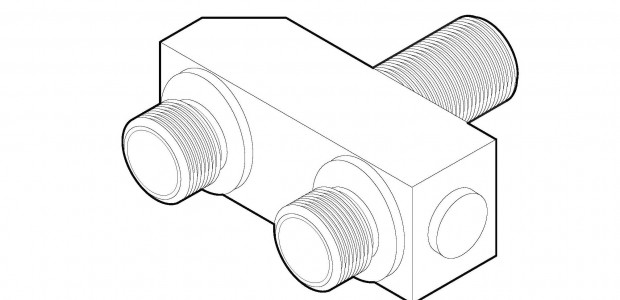
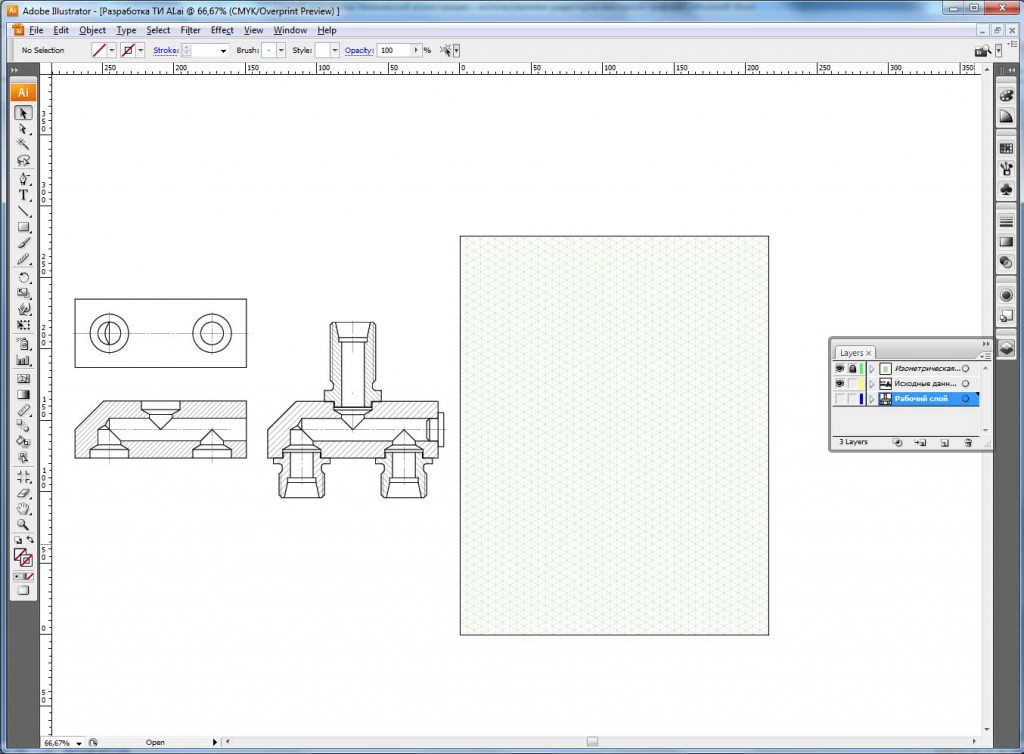
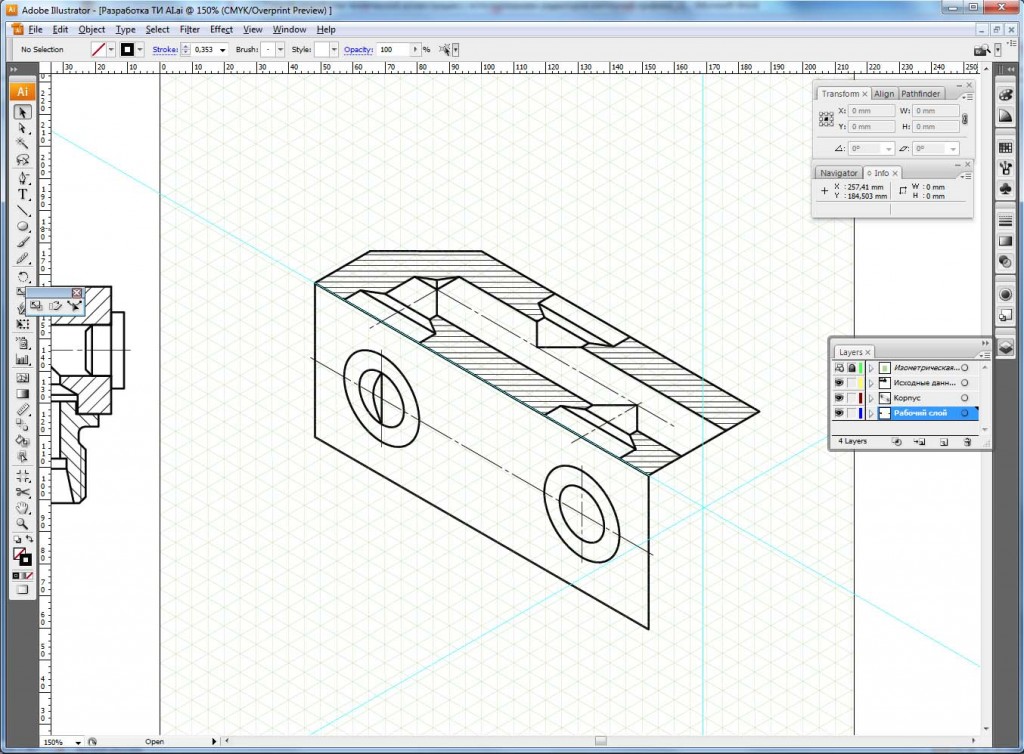
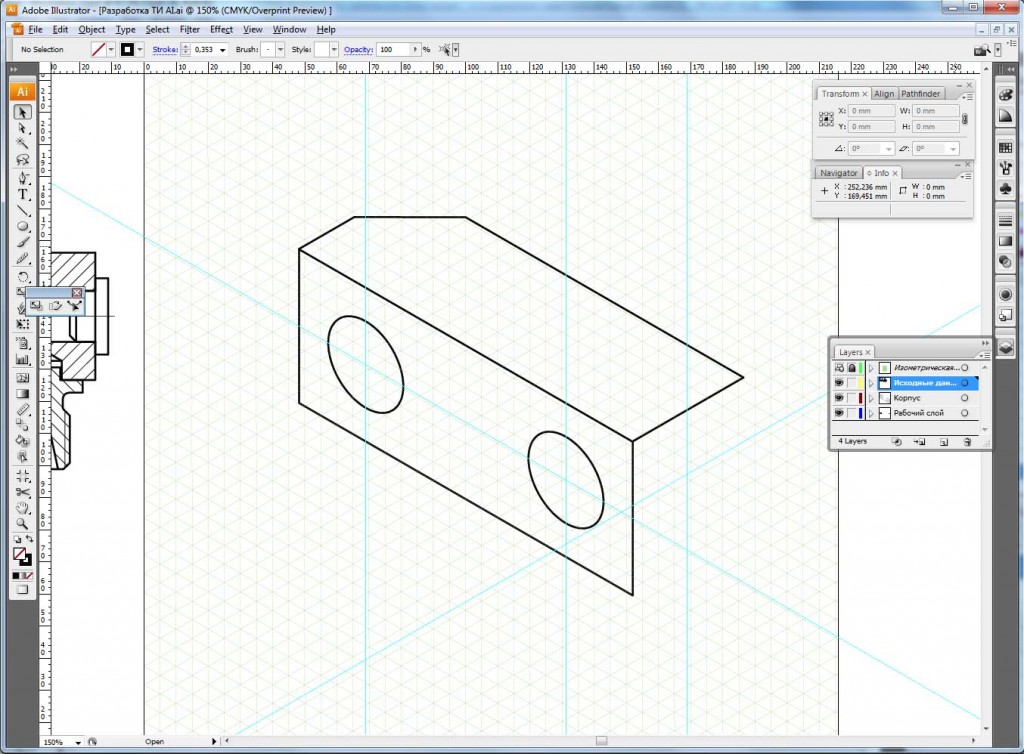
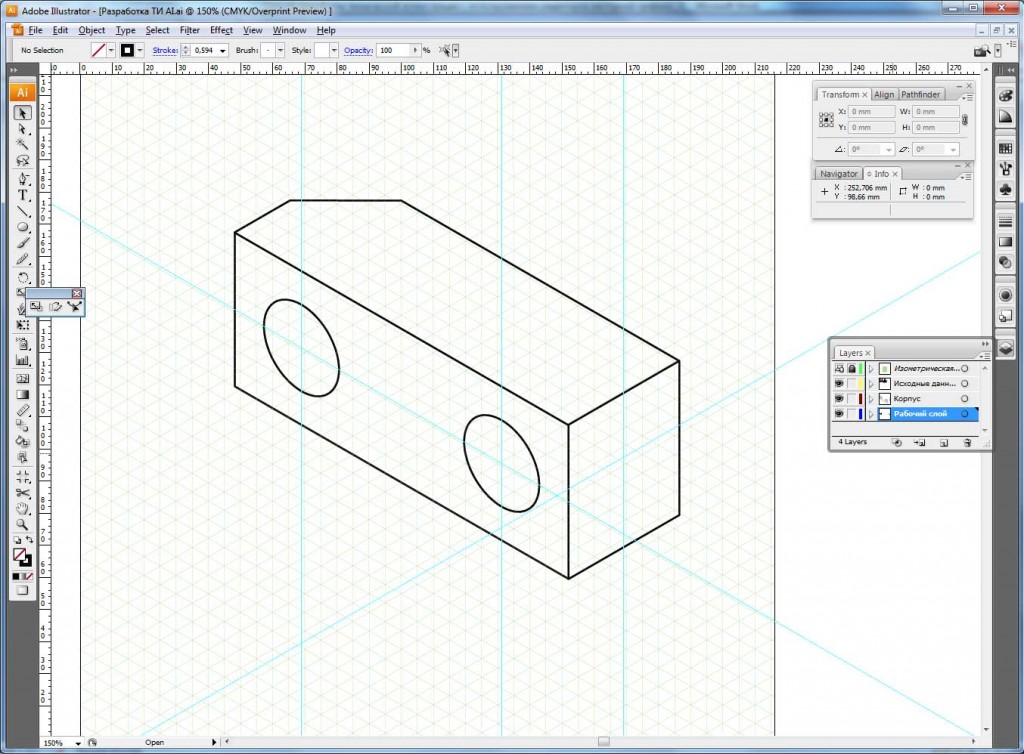
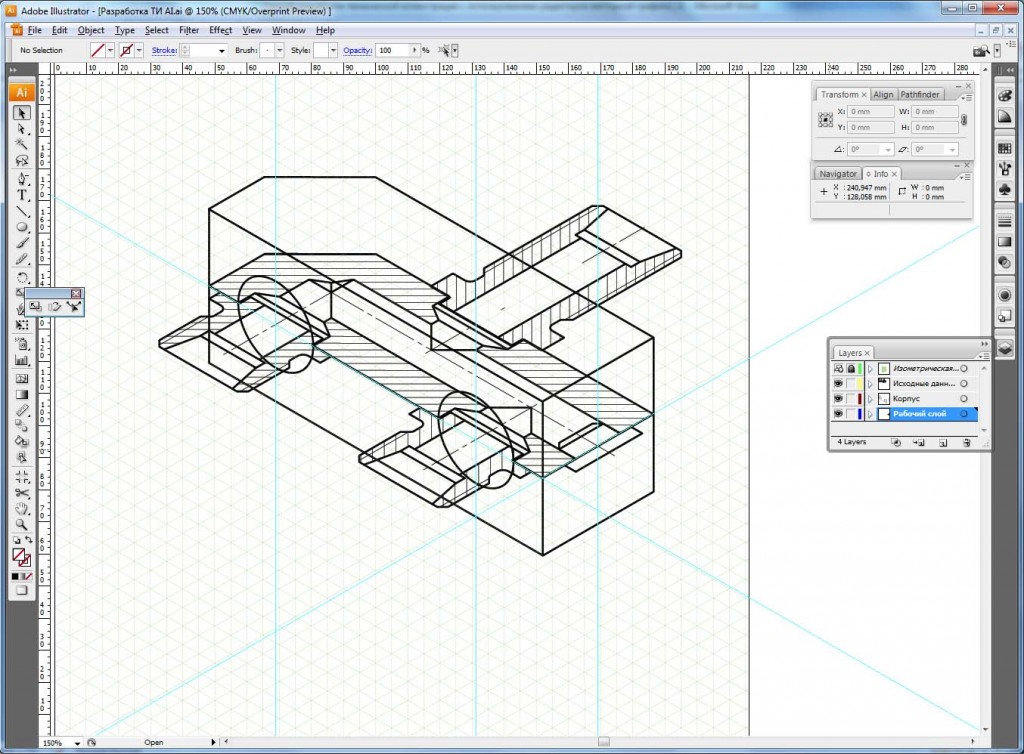
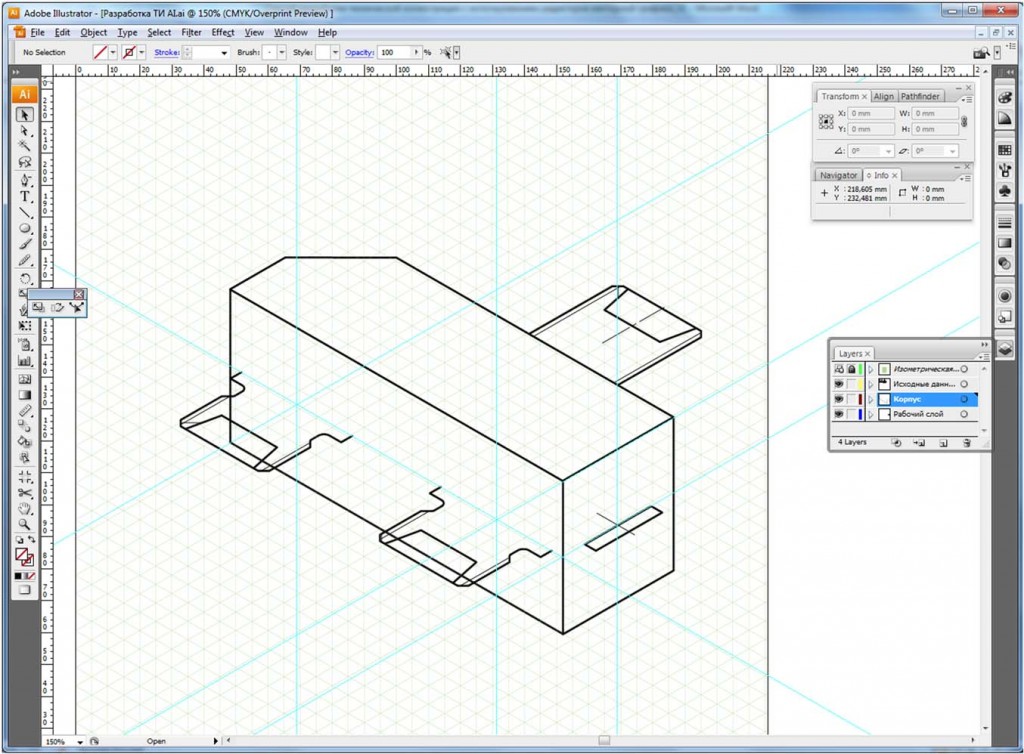
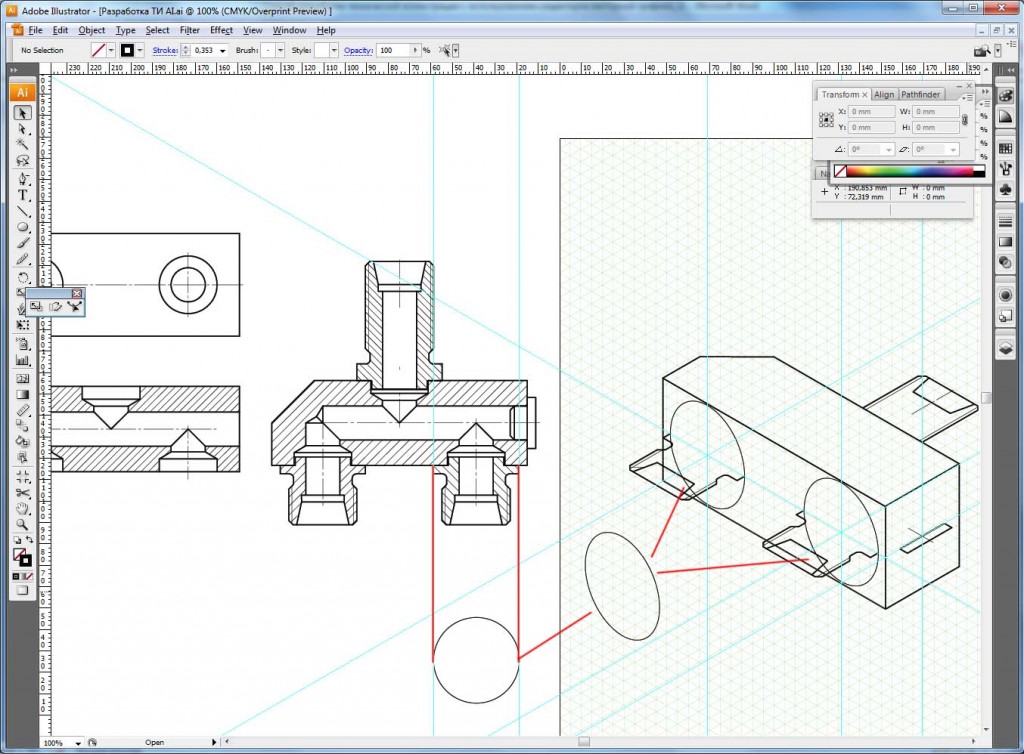
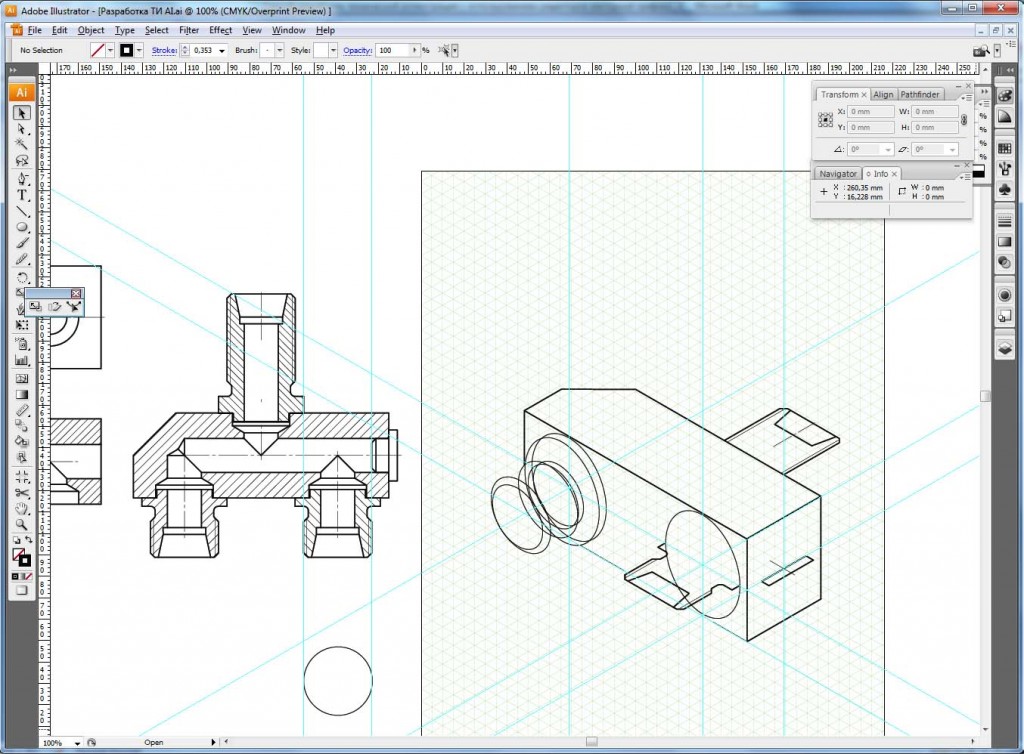
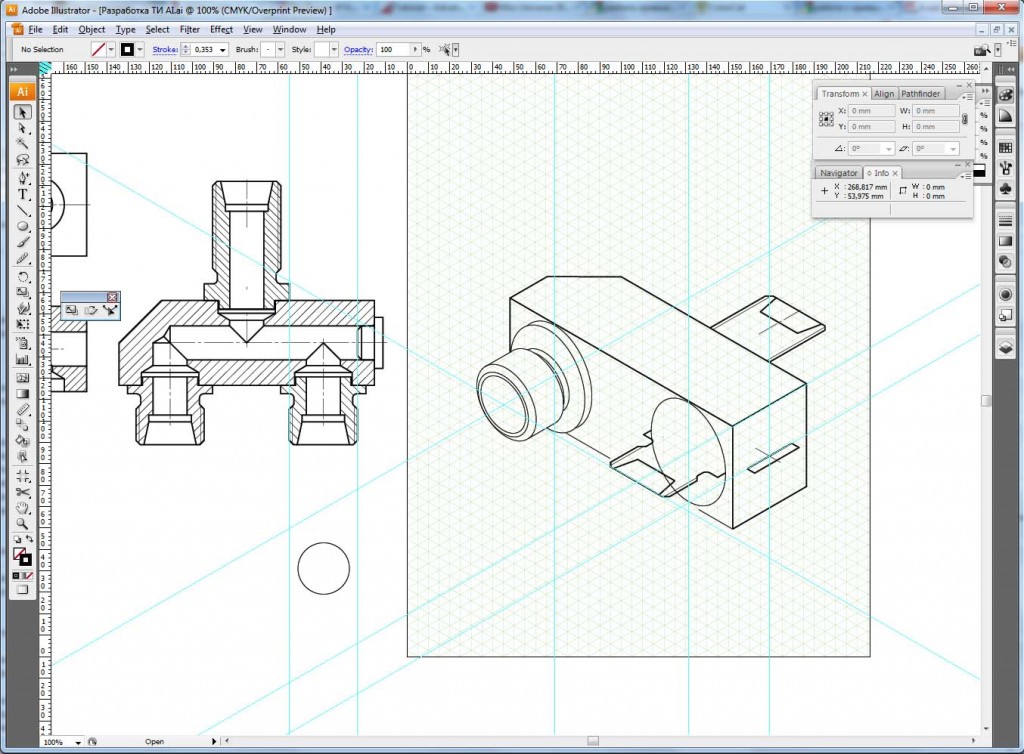
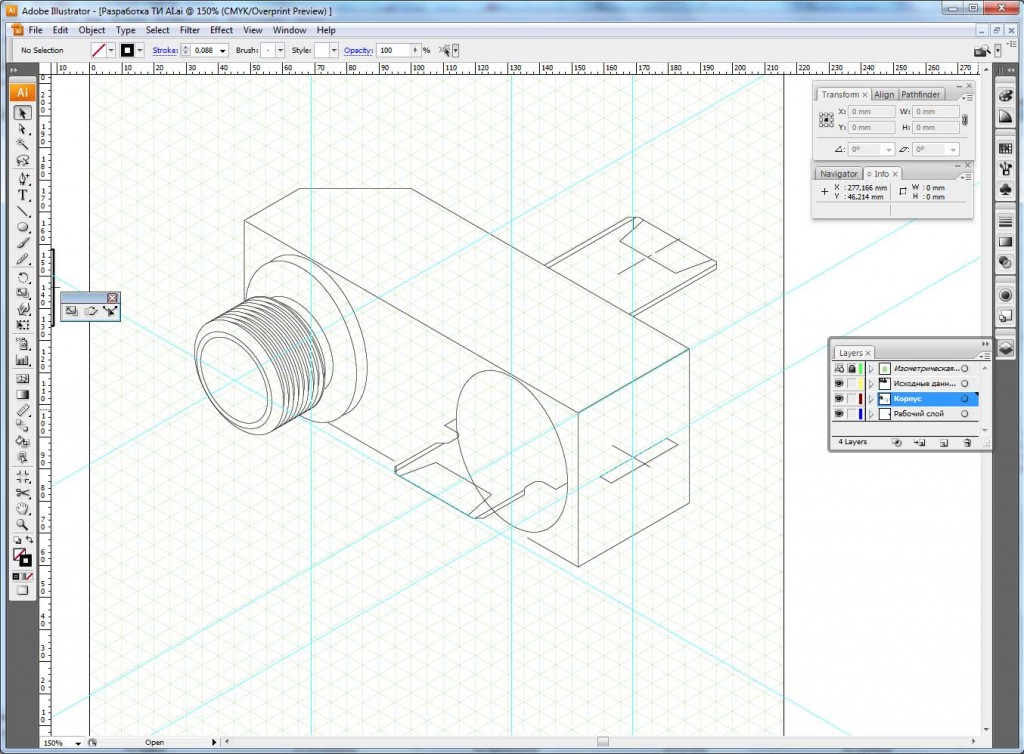
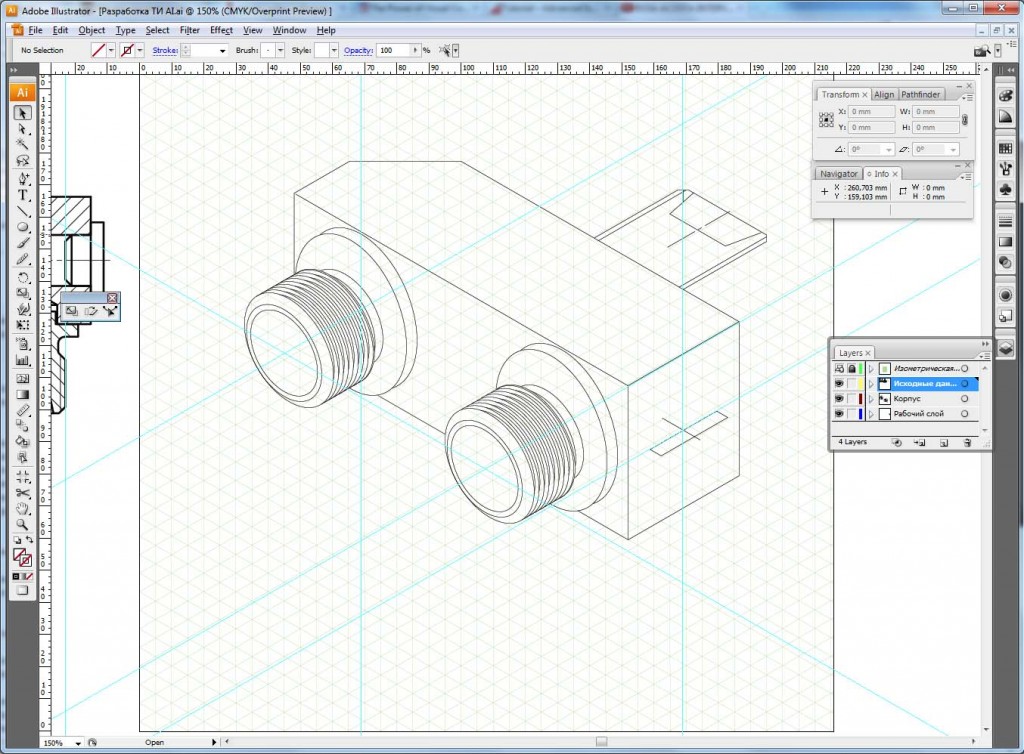
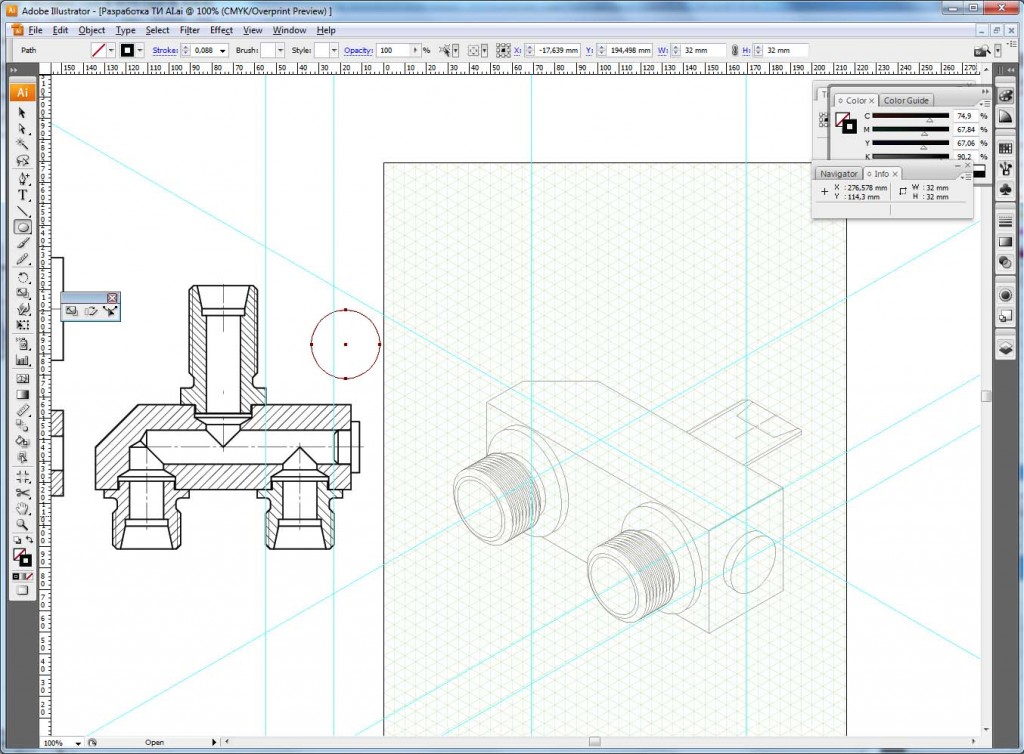
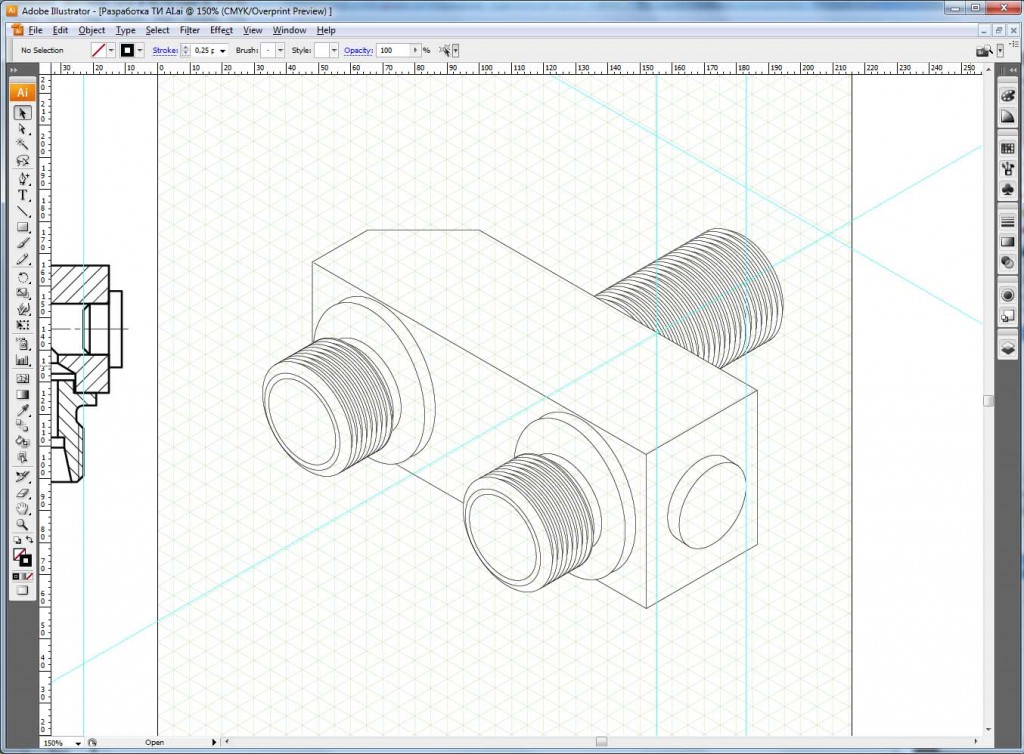
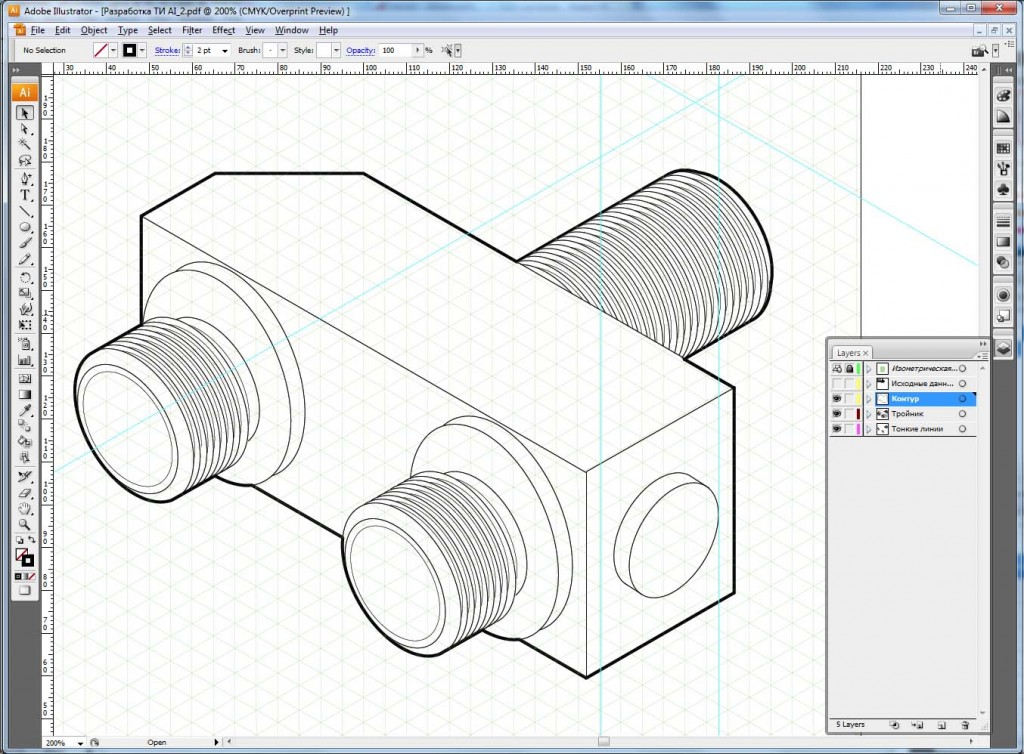
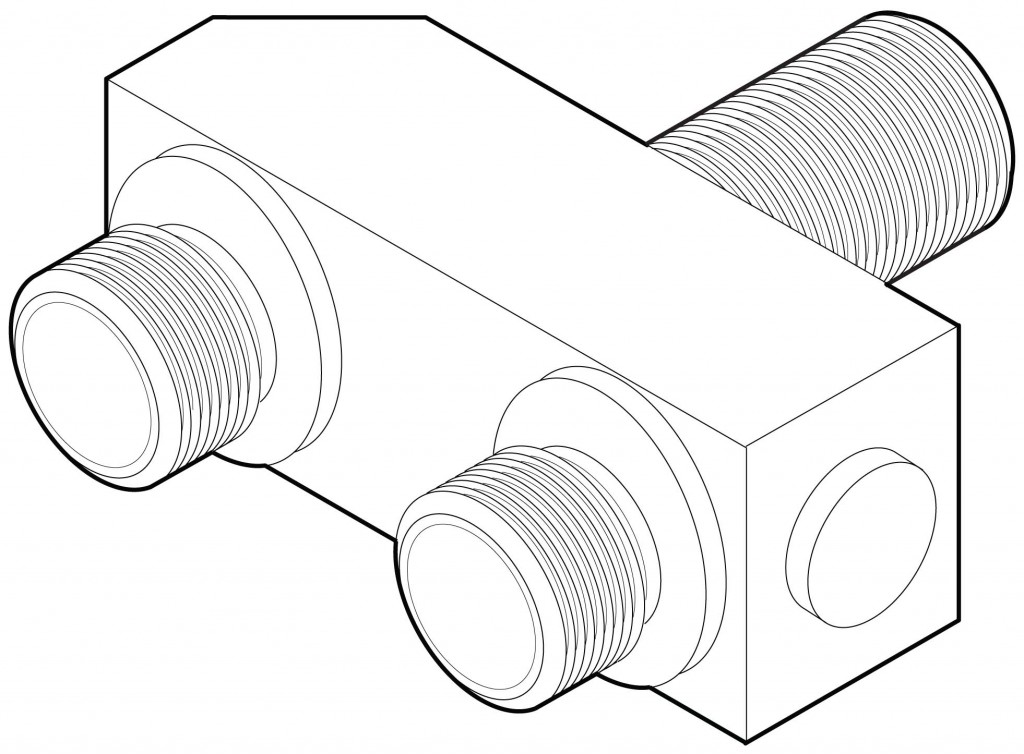
Отличные(и даже очень) уроки, побольше бы связанных с Adobe Illustrator
Спасибо за такую высокую оценку. В ближайшее время продолжим .
.